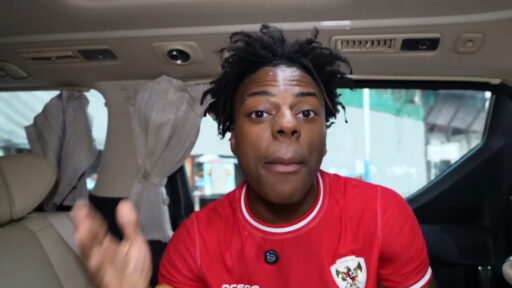Roku telah menjadi salah satu perangkat streaming paling populer di seluruh dunia. Dengan Roku, Anda dapat mengakses berbagai aplikasi dan melihat film favorit Anda hanya dengan beberapa klik. Namun, tahukah Anda bahwa ada fitur hebat yang memungkinkan Anda memproyeksikan layar ponsel, laptop, atau tablet Anda ke televisi Roku? Fitur ini dikenal sebagai screen mirroring. Artikel ini akan membahas cara melakukan screen mirroring pada Roku TV dan solusi untuk masalah yang mungkin muncul saat menggunakan fitur ini.
Mengatur Screen Mirroring
Untuk memulai penggunaan screen mirroring, ada beberapa langkah yang perlu Anda ikuti. Pertama, pastikan bahwa fitur screen mirroring diaktifkan baik di Roku maupun di perangkat yang ingin Anda sambungkan. Hal ini penting agar kedua perangkat dapat berkomunikasi dengan baik. Pastikan juga bahwa kedua perangkat terhubung ke jaringan Wi-Fi yang sama.
Apabila Anda menggunakan perangkat Android, buka menu Smart View dan pilih opsi untuk menghubungkan ke Roku Anda. Jika Anda menggunakan perangkat Windows 10 atau 11, buka menu Connect yang tersedia. Untuk pengguna iOS, Anda dapat menghubungkan dengan Roku melalui fitur AirPlay dengan memilih ikon video atau audio yang sesuai. Setelah memilih perangkat Roku Anda, ikuti petunjuk tambahan yang muncul di layar Roku untuk menyelesaikan proses koneksi. Dengan langkah-langkah ini, Anda seharusnya dapat menampilkan layar perangkat Anda di TV dengan mudah.
Mengatasi Masalah Screen Mirroring
Jika Anda sudah mengikuti langkah-langkah di atas tetapi screen mirroring tidak berfungsi, jangan panik. Ada beberapa masalah umum yang bisa menyebabkan screen mirroring gagal, dan solusinya biasanya cukup sederhana. Periksa lagi pengaturan di kedua perangkat untuk memastikan bahwa fitur screen mirroring sudah diaktifkan.
Salah satu masalah yang sering terjadi adalah ketika kedua perangkat tidak terhubung ke jaringan Wi-Fi yang sama. Pastikan Anda memverifikasi ini terlebih dahulu. Jika keduanya sudah terhubung ke jaringan yang sama tetapi masih tidak bisa melakukan screen mirroring, coba restart kedua perangkat atau putuskan sambungan dari jaringan Wi-Fi Anda dan sambungkan kembali.
Jika Anda masih menghadapi masalah, periksa pengaturan di Roku. Pastikan bahwa opsi screen mirroring diatur pada "Prompt" atau "Always Allow" dan bukan "Never Allow". Anda juga dapat mencoba merestart router Wi-Fi Anda, karena terkadang masalah koneksi bisa berasal dari router. Jika Anda menggunakan perangkat yang lebih tua, periksa apakah perangkat tersebut mendukung fitur screen mirroring, karena beberapa model mungkin tidak memiliki fungsionalitas ini. Anda bisa mencari informasi lebih lanjut di internet atau menghubungi produsen perangkat tersebut.
Pentingnya Memperbarui Perangkat
Hal penting lainnya untuk diperhatikan adalah memastikan bahwa perangkat Roku Anda selalu dalam versi terbaru. Pembaruan perangkat lunak sering kali menyediakan perbaikan bug dan peningkatan yang bisa membantu kinerja screen mirroring. Untuk memeriksa pembaruan pada Roku, pergi ke Settings > System > System Update dan lakukan pembaruan jika tersedia.
Kualitas Koneksi dan Jarak
Koneksi Wi-Fi yang stabil dan cepat juga sangat mempengaruhi kinerja screen mirroring. Pastikan Anda berada dalam jangkauan sinyal Wi-Fi yang baik. Terkadang, jarak yang jauh dari router atau hambatan fisik seperti dinding dapat menyebabkan masalah koneksi. Jika mungkin, coba dekatkan perangkat Anda ke router atau gunakan pengulang sinyal Wi-Fi.
Memanfaatkan Fitur Screen Mirroring
Ada banyak cara untuk memanfaatkan fitur screen mirroring pada Roku. Anda dapat menonton film, melihat foto, atau bahkan memainkan permainan dari perangkat Anda ke layar yang lebih besar. Ini membuatnya menjadi pilihan yang hebat untuk bersosialisasi dengan teman-teman atau keluarga sambil menikmati tayangan favorit Anda.
Jika Anda seorang penggemar game, Anda bisa merasakan permainan di layar besar Roku Anda. Hal ini dapat meningkatkan pengalaman bermain game Anda, memberikan detail dan tampilan yang lebih baik. Selain itu, saat melakukan presentasi, Anda juga dapat menggunakan Roku untuk menampilkan slide atau dokumen langsung dari laptop Anda, memberikan kemudahan dalam presentasi bisnis.
Mempertimbangkan Alternatif
Jika Anda menemukan bahwa screen mirroring terus mengalami masalah, Anda mungkin ingin mempertimbangkan alternatif lain. Anda bisa menggunakan perangkat streaming Netflix, Hulu, atau Disney+ langsung melalui aplikasi Roku dan menikmati konten tanpa perlu melakukan mirroring. Ini dapat membantu menghindari masalah teknis yang berkaitan dengan koneksi.
Screen mirroring pada Roku TV bukan hanya sekedar fitur tambahan, melainkan sebuah cara yang praktis untuk memperluas penggunaan perangkat Anda dalam pengalaman menonton dan bermain game. Dengan melakukan beberapa langkah sederhana dan memastikan semua pengaturan benar, Anda bisa menikmati keuntungan besar dari fitur ini.
Dengan panduan ini, semoga Anda bisa dengan mudah melakukan screen mirroring di Roku TV Anda dan menikmati berbagai konten dari perangkat Anda ke layar besar. Jika Anda masih menghadapi masalah setelah mencoba semua langkah ini, pertimbangkan untuk menghubungi dukungan pelanggan Roku untuk mendapatkan bantuan lebih lanjut. Teknologi memang terkadang complicate, tetapi dengan pengetahuan yang tepat, Anda dapat menikmati fitur-fitur hebat yang ditawarkan oleh Roku.